워드에서 브로셔나 뉴스레터 등의 프로젝트를 작성할 때는,
가상의 텍스트(fake text) 를 삽입하여 레이아웃에 텍스트가 어떻게 맞나 볼 수 있게 해주고
최종 텍스트를 삽입할 때 어떤 폰트 사이즈가 쓰이는지도 보여준다. 이 방법은 레이아웃을 하기 전에
텍스트가 어떻게 보일까를 보여주는데 효율적이다(사용버전:Word 2003)
오늘은 가상의 텍스트를 워드 도큐먼트에 입력하는 방법에 대해 알아보겠습니다.
<1> 가상의 텍스트를 입력하기를 원하는 위치에 커서를 위치시킵니다.
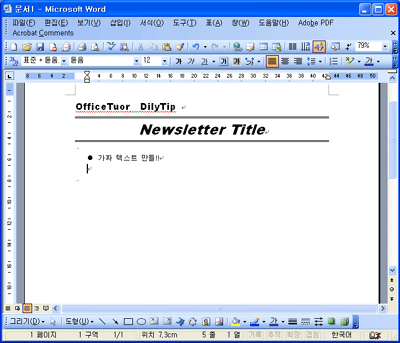
<2> 워드에서 가상텍스트(fake text) 는
RAND function 을 사용해 작성할 수가 있습니다. function 은 미리 맞춰진
수학 공식입니다. 엑셀의 공식 규칙처럼, 모든 기능은 = 사인으로 시작합니다.
<3> 공식 = rand (4,5)를 입력합니다. (4,5
는 변경이 가능한 수입니다. 가로 안에 숫자들이
단락의 개수랑 매 단락의 문장개수를 가르칩니다.
예를들어, =rand(4,5) 는 4개의 단락과 매 단락마다 5개의 문장의 가짜 텍스트를 만듭니다.)
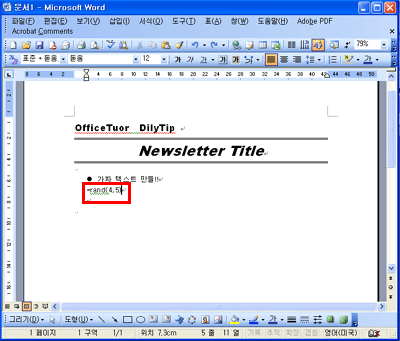
<4> 각자 개인의 레이아웃 디자인에 따라 단락, 문장개수가 더 or 들
필요로 할 수 있습니다.
<5> 가상의 텍스트가 입력된 것을 확인 하실 수 있습니다.
 |